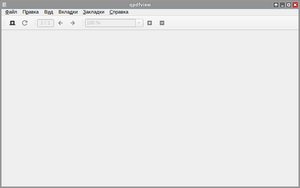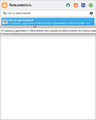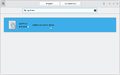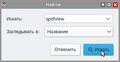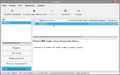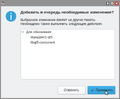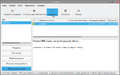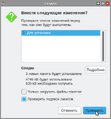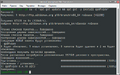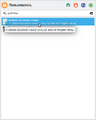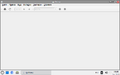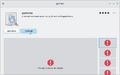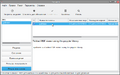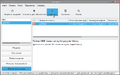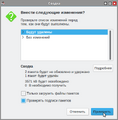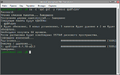Education applications/qpdfview: различия между версиями
м (qpdfview: исправлена ссылка на изображение) |
|||
| (не показана 1 промежуточная версия этого же участника) | |||
| Строка 65: | Строка 65: | ||
# '''Установите qpdfview:''' | # '''Установите qpdfview:''' | ||
## Кликните два раза по строке <span style="user-select: none;">«</span><tt>qpdfview</tt><span style="user-select: none;">»</span> | ## Кликните два раза по строке <span style="user-select: none;">«</span><tt>qpdfview</tt><span style="user-select: none;">»</span> | ||
## Подтвердите выбор перечня программ нажатием кнопки {{button| ✓ Применить }} во всплывающем окне | |||
## Нажмите кнопку {{button| ✓ Применить }} | ## Нажмите кнопку {{button| ✓ Применить }} | ||
## Подтвердите изменения нажатием кнопки {{button| Применить }} во всплывающем окне | ## Подтвердите изменения нажатием кнопки {{button| Применить }} во всплывающем окне | ||
| Строка 74: | Строка 75: | ||
Изображение:Synaptic-updating.png| Обновление в Менеджере пакетов | Изображение:Synaptic-updating.png| Обновление в Менеджере пакетов | ||
Изображение:Synapitc-search.png| Кнопка поиска в Менеджере пакетов | Изображение:Synapitc-search.png| Кнопка поиска в Менеджере пакетов | ||
Изображение:Qpdfview-Synaptic-search.png| Поиск | Изображение:Qpdfview-Synaptic-search.png| Поиск Qpdfview | ||
Изображение:Qpdfview-Synaptic-installation-1.png| Выбор на установку | Изображение:Qpdfview-Synaptic-installation-1.png| Выбор на установку Qpdfview | ||
Изображение:Qpdfview-Synaptic-installation-2.png| Установка | Изображение:Qpdfview-Synaptic-installation-2.png| Подтверждение выбора | ||
Изображение:Qpdfview-Synaptic-installation- | Изображение:Qpdfview-Synaptic-installation-3.png| Установка Qpdfview | ||
Изображение:Qpdfview-Synaptic-installation-4.png| Подтверждение установки | |||
</gallery> | </gallery> | ||
Текущая версия от 09:35, 27 июля 2023

| |
|---|---|
| qpdfview | |
| Первый выпуск | 2012 |
| В составе Альт Образования |
Нет |
| Лицензия | GNU GPL v2 |
| Репозиторий ALT Linux |
qpdfview |
| Сайт | launchpad.net/qpdfview |
qpdfview — бесплатная, свободно распространяемая программа для просмотра документов PDF, DjVu и PS. Поддерживает печать документов с помощью CUPS.
Установка
С помощью Центра приложений
- Запустите Центр приложений:
- Вызовите
 Меню приложений нажатием клавиши ⊞ Win
Меню приложений нажатием клавиши ⊞ Win - Начните вводить «Центр приложений»
- Выберите из получившегося списка
 Центр приложений
Центр приложений
- Вызовите
- Поиск qpdfview:
- Начните вводить «qpdfview»
- Выберите из получившегося списка
 qpdfview
qpdfview
- Установите qpdfview:
- Нажмите кнопку Установить
- По завершении процесса установки
 qpdfview,
qpdfview,  Центр приложений можно закрыть
Центр приложений можно закрыть
С помощью Менеджера пакетов
- Запустите Менеджер пакетов:
- Вызовите
 Меню приложений нажатием клавиши ⊞ Win
Меню приложений нажатием клавиши ⊞ Win - Начните вводить «Менеджер пакетов»
- Выберите из получившегося списка
 Менеджер пакетов
Менеджер пакетов - Введите пароль администратора во всплывающем окне, затем нажмите кнопку OK
- Вызовите
- Обновите сведения о пакетах:
- Нажмите кнопку ⟳ Получить сведения
- Найдите qpdfview:
- Нажмите кнопку 🔍 Искать
- Во всплывающем окне введите «qpdfview», затем нажмите кнопку 🔍 Искать
- Установите qpdfview:
- Кликните два раза по строке «qpdfview»
- Подтвердите выбор перечня программ нажатием кнопки ✓ Применить во всплывающем окне
- Нажмите кнопку ✓ Применить
- Подтвердите изменения нажатием кнопки Применить во всплывающем окне
- По завершении процесса установки
 qpdfview,
qpdfview,  Менеджер пакетов можно закрыть
Менеджер пакетов можно закрыть
С помощью Терминала
Примечание:
Любые введённые данные в ![]() Терминал подтверждаются нажатием клавиши ↵ Enter
Терминал подтверждаются нажатием клавиши ↵ Enter
- Запустите Терминал:
- Вызовите
 Меню приложений нажатием клавиши ⊞ Win
Меню приложений нажатием клавиши ⊞ Win - Начните вводить «Терминал»
- Выберите из получившегося списка
 Терминал
Терминал
- Вызовите
- Обновите сведения о пакетах и установите qpdfview:
Запуск
Через Меню приложений
- Вызовите
 Меню приложений нажатием клавиши ⊞ Win
Меню приложений нажатием клавиши ⊞ Win - Начните вводить «qpdfview»
- Выберите из получившегося списка
 tabbed document viewer
tabbed document viewer
Через Терминал
Примечание:
Любые введённые данные в ![]() Терминал подтверждаются нажатием клавиши ↵ Enter
Терминал подтверждаются нажатием клавиши ↵ Enter
- Запустите Терминал:
- Вызовите
 Меню приложений нажатием клавиши ⊞ Win
Меню приложений нажатием клавиши ⊞ Win - Начните вводить «Терминал»
- Выберите из получившегося списка
 Терминал
Терминал
- Вызовите
- Запустите qpdfview:
- Скопируйте и вставьте в
 Терминал команду:
Терминал команду: qpdfview
- Скопируйте и вставьте в
Удаление
С помощью Центра приложений
- Запустите Центр приложений:
- Вызовите
 Меню приложений нажатием клавиши ⊞ Win
Меню приложений нажатием клавиши ⊞ Win - Начните вводить «Центр приложений»
- Выберите из получившегося списка
 Центр приложений
Центр приложений
- Вызовите
- Поиск qpdfview:
- Начните вводить «qpdfview»
- Выберите из получившегося списка
 qpdfview
qpdfview
- Удалите qpdfview:
- Нажмите кнопку Uninstall
- Подтвердите удаление нажатием кнопки Uninstall во всплывающем окне
- Введите пароль пользователя во всплывающем окне и нажмите клавишу ↵ Enter
- По завершении процесса удаления
 qpdfview,
qpdfview,  Центр приложений можно закрыть
Центр приложений можно закрыть
С помощью Менеджера пакетов
- Запустите Менеджер пакетов:
- Вызовите
 Меню приложений нажатием клавиши ⊞ Win
Меню приложений нажатием клавиши ⊞ Win - Начните вводить «Менеджер пакетов»
- Выберите из получившегося списка
 Менеджер пакетов
Менеджер пакетов - Введите пароль администратора во всплывающем окне, затем нажмите кнопку OK
- Вызовите
- Обновите сведения о пакетах:
- Нажмите кнопку ⟳ Получить сведения
- Найдите qpdfview:
- Нажмите кнопку 🔍 Искать
- Во всплывающем окне введите «qpdfview», затем нажмите кнопку 🔍 Искать
- Удаление qpdfview:
- Кликните два раза по строке «qpdfview»
- Нажмите клавишу Delete
- Нажмите кнопку ✓ Применить
- Подтвердите изменения нажатием кнопки Применить во всплывающем окне
- По завершении процесса удаления
 qpdfview,
qpdfview,  Менеджер пакетов можно закрыть
Менеджер пакетов можно закрыть
С помощью Терминала
Примечание:
Любые введённые данные в ![]() Терминал подтверждаются нажатием клавиши ↵ Enter
Терминал подтверждаются нажатием клавиши ↵ Enter
- Запустите Терминал:
- Вызовите
 Меню приложений нажатием клавиши ⊞ Win
Меню приложений нажатием клавиши ⊞ Win - Начните вводить «Терминал»
- Выберите из получившегося списка
 Терминал
Терминал
- Вызовите
- Удалите qpdfview: